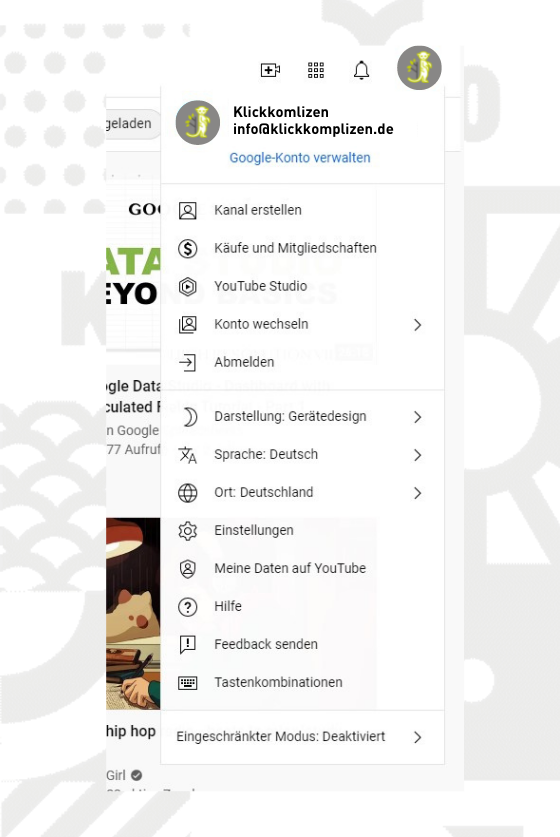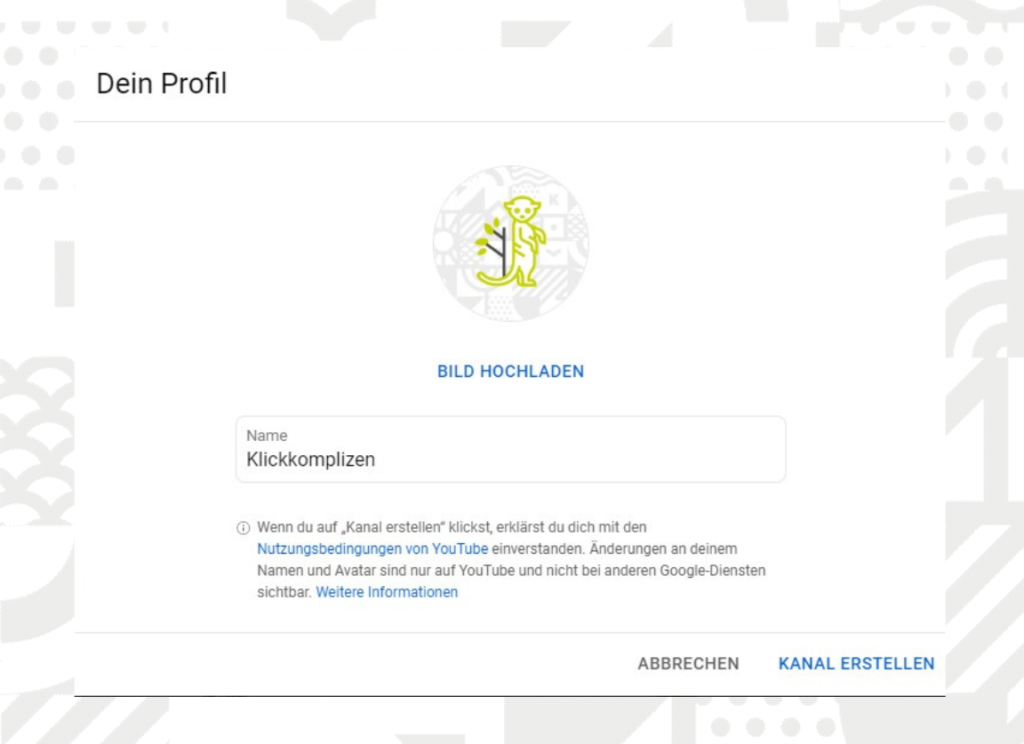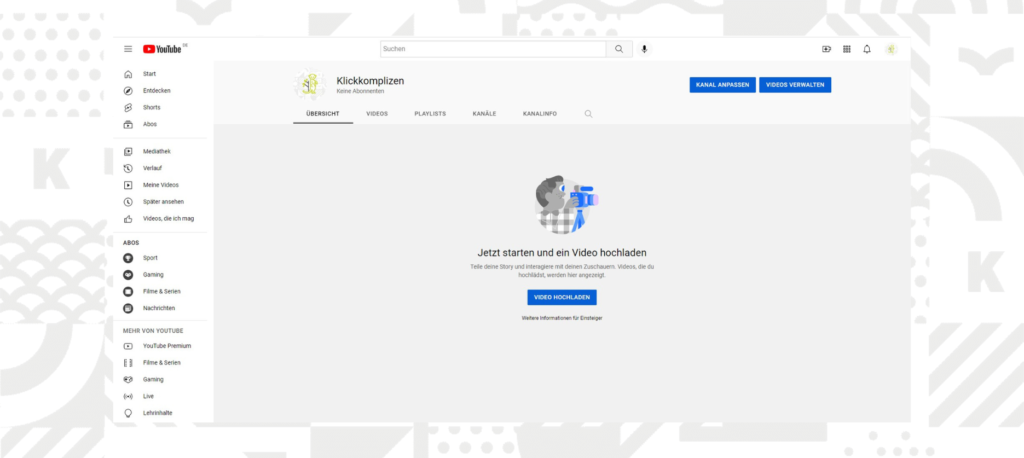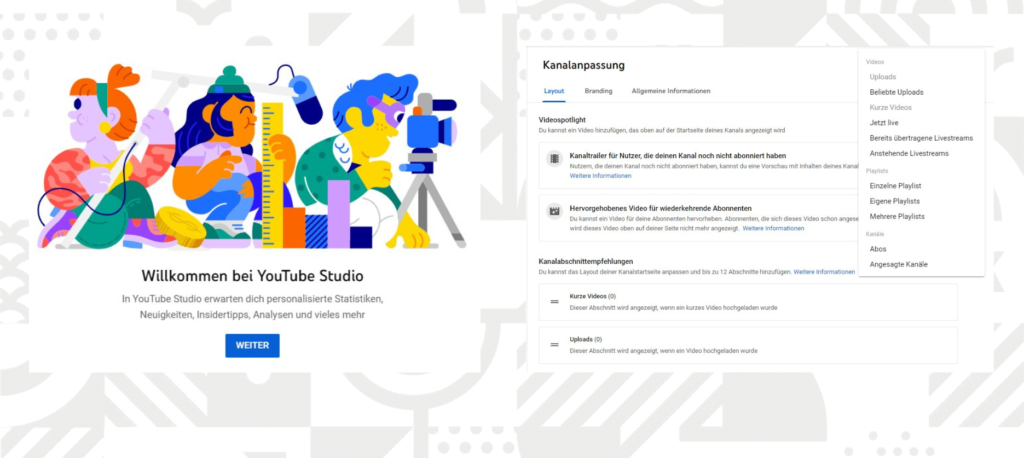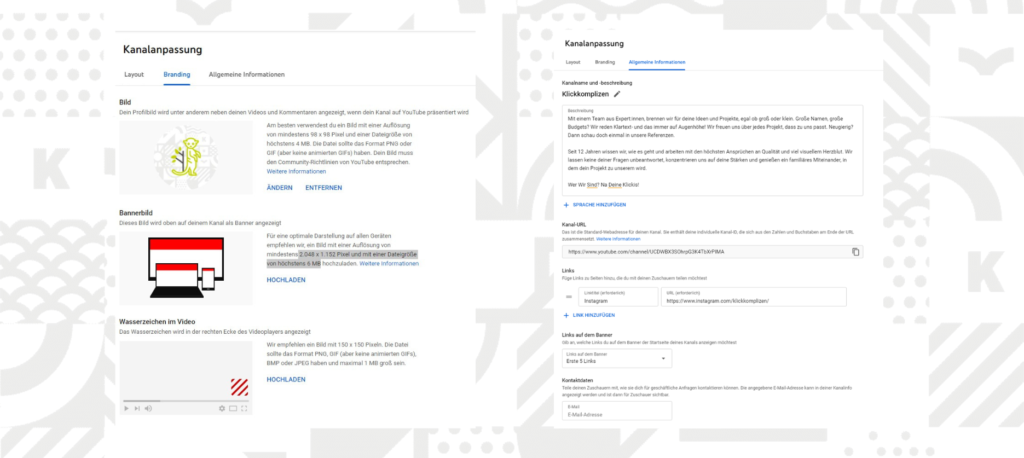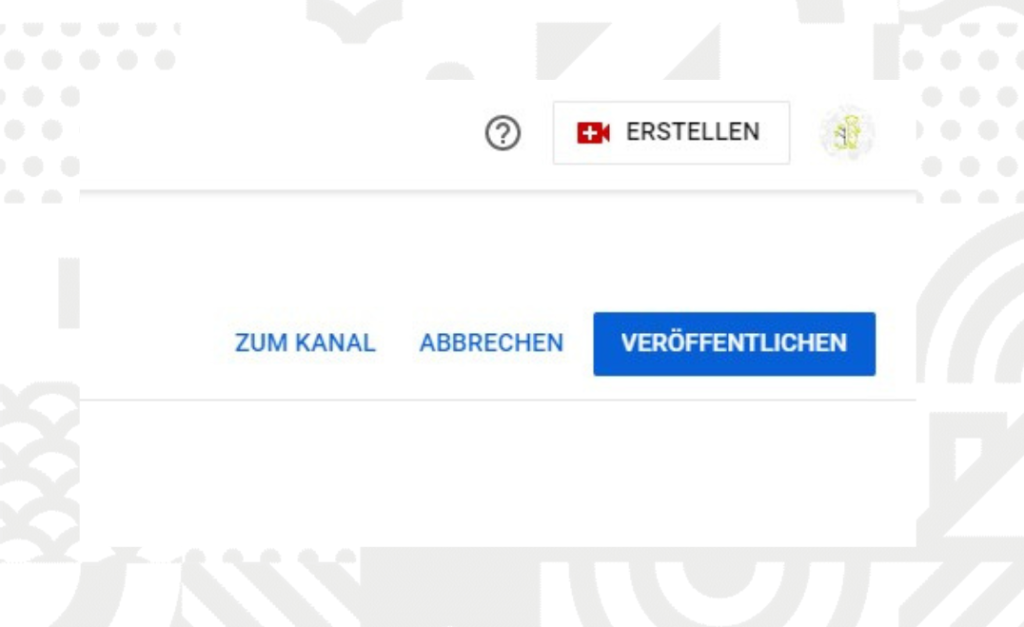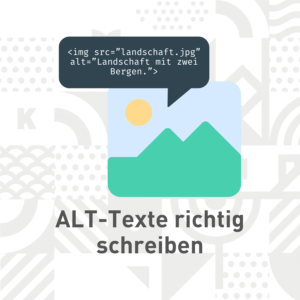Dass YouTube eine der größten und beliebtesten Videoplattformen weltweit ist, müssen wir wahrscheinlich niemandem erklären. Egal ob Gaming, Technik, Tutorials oder Hobbys: Auf YouTube wird man zu jedem Thema fündig. Es gibt nichts, was es nicht gibt und mit 2 Mrd. aktiven Nutzer:innen weltweit, bietet YouTube Unternehmen einen großen, vielfältigen Werbemarkt, in dem (fast) jede Zielgruppe vertreten ist.
Darum soll es in diesem Blogbeitrag darum gehen, wie du dir deinen eigenen YouTube-Kanal anlegen kannst. Denn um Werbung bei YouTube zu schalten, brauchst du neben einem Google Ads Account auch einen YouTube-Kanal. Die einzige Voraussetzung für die Erstellung eines Kanals ist ein kostenloser Google-Account.
Schritt 1: Kanal erstellen
Wenn du schon ein Google-Konto besitzt, kannst du dich damit ganz einfach bei YouTube anmelden und in dem Menü rechts oben einen Kanal erstellen.
Falls du noch keinen Google Account hast, musst du diesen vorab erstellen. Das geht ganz schnell und ist sehr intuitiv. Es ist sowohl möglich dafür eine bestehende E-Mail-Adresse zu nutzen, als auch im Prozess ein Googlemail Konto zu erstellen.
Schritt 2: Profilbild und Benutzernamen für YouTube festlegen
Als Erstes musst du einen Benutzer:innennamen wählen und kannst ein Profilbild hochladen. Das Profilbild sollte im Idealfall 98 x 98 Pixel haben und max. 4 MB groß sein. Alternativ geht auch 800×800 Pixel.
Faustregel: Für die bestmögliche Darstellung immer die Bildvorgaben der Plattform befolgen. Jetzt nur noch auf Kanal erstellen klicken.
Schritt 3: YouTube Kanal individualisieren
Herzlichen Glückwunsch, jetzt bist du stolze:r Besitzer:in eines YouTube-Kanals! Ab sofort kannst du über die YouTube Suche gefunden werden. Es gibt natürlich noch viele weitere Einstellungsmöglichkeiten, um deinen YouTube-Kanal zu individualisieren. Die wichtigsten und sinnvollsten Einstellungen zeigen wir dir jetzt.
Schritt 4: YouTube Studio
Im YouTube Studio hast du allerhand Einstellungsmöglichkeiten und Insights. Hier findest du das Dashboard, erstellte Playlists, Analytics sowie Kommentare zu deinen Videos und noch vieles mehr. Zunächst interessiert uns der Menüpunkt Anpassen. Hier kannst du das Layout anpassen, dein Branding und allg. Informationen hinterlegen.
Alle Angaben hier sind freiwillig und müssen nicht gemacht werden. Aber umso mehr du deinen Kanal gestaltest und deinen Zuschauern Inhalte bietest, desto eher gewinnst du neue Abonnenten. Deswegen ist es ratsam, möglichst viele Inhalte einzufügen. Das muss aber nicht alles auf einmal erfolgen, sondern kann auch nach und nach passieren. Gerade ein Kanaltrailer oder ein hervorgehobenes Video für Abonnenten unter dem Punkt Layout können auch später hinzufügt werden.
Schritt 5: Branding & Allg. Informationen
Im Gegensatz dazu solltest du unter diesen Punkten möglichst viele Informationen hinzufügen. Besonders wichtig sind das Profilbild, dass du bestenfalls schon eingefügt hast und ein Banner (2.048 x 1.152 Pixel, max. 6 MB). Ein Wasserzeichen kannst du am Anfang auch eher vernachlässigen.
Tipp: In den erweiterten Einstellung kannst du deaktivieren, dass deine Videos remixt werden können, falls du das nicht möchtest.
Unter den allg. Informationen kannst du deinen Kanalnamen anpassen und eine Beschreibung, Links zu externen Seiten (Social Media, Website etc.) und Kontaktdaten hinzufügen. Hier findest du auch einen Kanallink, um deinen Kanal direkt zuteilen oder zu verlinken.
Wichtig: Sobald dein Kanal meinungsbildend wird, musst du in der Beschreibung ein Impressum hinterlegen. Um auf der sicheren Seite zu sein, ist es empfehlenswert, direkt zu Beginn ein Impressum zu hinterlegen.
Schritt 6: Veröffentlichen
Wenn du mit deinen Angaben und Einstellungen zufrieden bist, kannst du diese über den „Veröffentlichen“ Button oben rechts für alle sichtbar machen.
Es gibt natürlich noch viele weitere Einstellungen. Hier ist es ratsam, sich in Ruhe durchzuklicken und die Einstellungen dann zu tätigen, wenn sie nötig werden.
Eine Einstellung, die besonders für Unternehmen interessant ist, findest du in den Einstellungen unter Berechtigung. Dort kannst du noch weitere Personen zu der Verwaltung deines YouTube-Kanal hinzufügen. Auch hier wird wieder nur eine kostenlose Gmail Adresse benötigt.
So jetzt kann es eigentlich auch schon losgehen: Kamera an, Video drehen und hochladen! Lass deiner Kreativität freien Lauf!
Lea
Neueste Artikel von Lea (alle ansehen)
- SEA Trends 2024 – Das erwartet uns dieses Jahr - 14. Februar 2024
- WhatsApp Channels: Eine neue Option im Online Marketing? - 13. Dezember 2023
- Hotel Ads Kampagne bei Google Ads erstellen - 20. September 2023
Ähnliche Artikel:
- Das neue YouTube One Kanal Design Seit einigen Wochen bietet YouTube seinen Nutzern die Möglichkeit, auf...
- Einen eigenen YouTube Marken-Channel erstellen und optimieren YouTube ist nach wie vor Marktführer bei Videoportalen. Der durchschnittliche...
- Eine Linkpage mit Canva erstellen Alle, die in den sozialen Medien unterwegs sind, kennen den...
- YouTube Bumper Machine – Google automatisch Anzeigen erstellen lassen Wer sich gern auf YouTube herum treibt, kennt sie: die...
- Youtube Ads: Mehr Aufmerksamkeit durch Anzeigensequenzen Im Bereich der YouTube Ads gibt es ein neues –...